Gespeicherte Daten automatisch löschen
Hinweis: Diese Feature sind Teil der Visforms Subscription und in der freien Visforms Version nicht enthalten.
Visforms erlaubt es Ihnen die Eingaben, die der Benutzer im Formular gemacht hat, zu speichern. Die Visforms Subscription fügt Ihrer Visforms Installation zwei Plugins hinzu. Diese beiden Plugins ermöglichen es in Zusammenarbeit, diese gespeicherte Benutzereingaben nach einer selbst festgelegten Zeitspanne automatisch wieder zu löschen.
Sie haben folgende Einstellungsmöglichkeiten im Hinblick auf das automatische Löschen von Daten:
- Alle Einstellungen werden für jedes einzelne Formular vorgenommen.
- Datensätze automatisch löschen, die älter als eine von Ihnen festgesetzte Anzahl von Tagen sind.
- Sie können festlegen, dass nur Datensätze gelöscht werden, die den Status “versteckt” (nicht veröffentlicht) haben.
- Sie können festlegen, ob Dateien, die der Benutzer mit dem Datensatz übermittelt hat, ebenfalls automatisch gelöscht werden.
- Sie können festlegen, ob zu dem Lösch-Vorgang ein Log-Eintrag geschrieben werden soll.
Hinweis: Es wird maximal ein Löschlauf pro Tag ausgeführt.
Optionen des automatischen Löschens
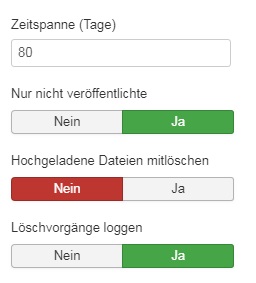
Alle Einstellungen werden für jedes einzelne Formular vorgenommen
Dies ermöglicht es Ihnen, etwa für das eine Formular das automatische Löschen abgelaufener Datensätze anzustellen. Die gespeicherten Daten eines anderen Formulars sind davon nicht betroffen und werden durch den Lösch-Vorgang nicht angefasst.
Der Zeitplan
Mit der Option “Zeitspanne (Tage)” legen Sie eine Anzahl von Tagen fest, nach der die gespeicherten Datensätze “ablaufen”. Abgelaufene Datensätze werden dann automatisch beim nächsten Löschlauf gelöscht. Sollen die Daten für ein ausgewähltes Formular nicht automatisch gelöscht werden, dann setzen Sie diese Option auf den Wert 0.
Nur Datensätze löschen, die den Status “versteckt” (nicht veröffentlicht) haben
Das Feature “gespeicherte Daten automatisch löschen” löscht wirklich alle abgelaufenen Datensätze automatisch. Ohne Rückfrage. Ohne Backup. Das ist ja der Sinn des Features. Haben Sie eine Anfrage bis zu diesem Zeitpunkt noch nicht fertig bearbeitet, dann sind die Daten trotzdem gelöscht.
Die Option “Nur nicht veröffentlichte” verwenden Sie, um bestimmte Datensätze vom Löschen auszuschließen. Das können etwa Datensätze sein, die Sie noch nicht abschließend bearbeitet haben. Stellen Sie hierzu alle nicht fertig bearbeiteten Datensätze auf “veröffentlicht” und die Option “Nur nicht veröffentlichte” auf “ja”. Für die Option “Nur nicht veröffentlichte” ist “ja” die Defaulteinstellung.
Visforms bietet Ihnen auch die Möglichkeit, alle übermittelten Datensätze per Default auf “veröffentlicht” zu stellen. Ist ein Datensatz abschließend bearbeitet, können Sie ihn auf “versteckt” setzen. Erst damit wird der Datensatz vom automatischen Löschen mit eingeschlossen.
Dateien, die der Benutzer mit dem Datensatz übermittelt hat, ebenfalls löschen
Angenommen Sie haben in Ihrem Formular Felder vom Typ “File Upload”. Sie können dann mit Hilfe dieser Option die Dateien ebenfalls automatisch löschen, die der Benutzer mit dem Datensatz übermittelt hat.
Zum Lösch-Vorgang eine Log-Datei schreiben
Wenn Sie diese Option aktivieren, dann legt Visforms eine Log-Datei an. Mit ihr können alle Lösch-Vorgänge protokolliert werden. Es wird eine eigene Log-Datei für jedes Formular geschrieben, für das die Option aktiviert ist. Es wird der Zeitpunkt, die Aktion (Datensatz löschen/Datei löschen) und die Datensatz-ID/der Dateiname für gelöschte Datensätze/Dateien notiert.
Die Log-Datei hat den Template-Namen form_ID.php. Im finalen Dateinamen steht statt dem Wort ID die Zahl der Formular-ID, also etwa form_1.php.
Die Log-Datei liegt um Unterverzeichnis visforms-datalogs. Dieses Unterverzeichnis wird direkt unter dem Joomla Log-Verzeichnis angelegt. Das Joomla Log-Verzeichnis legen Sie in der Joomla Konfiguration Ihrer Webseite fest. Default für das Joomla Log-Verzeichnis ist administrator/logs.
Automatisches Löschen gespeicherter Daten aktivieren
Wenn Sie dieses Feature nutzen wollen, müssen Sie sowohl
- das Plugin “Visforms - Daten automatisch löschen” als auch
- das Plugin “System - Visforms Daten löschen” im Plugin Manager aktivieren.
Zuerst das Plugin “Visforms - Daten automatisch löschen” aktivieren
Aktivieren Sie zuerst das Plugin “Visforms - Daten automatisch löschen”. Anschließend wird Ihnen in der Administration von Visforms in der Formularkonfiguration ein zusätzlicher Reiter “Daten automatisch löschen” angezeigt. Nehmen Sie für jedes Formular, dessen gespeicherte Daten Sie nach Zeitplan automatisch löschen wollen, hier die gewünschten Einstellungen vor.
Danach das Plugin “System - Visforms Daten löschen” aktivieren
Aktivieren Sie anschließend das Plugin “System - Visforms Daten löschen”. Es wird nun sofort der erste Löschlauf ausgeführt und erstmalig der Löschlauf-Timer gesetzt.
Der Timer wird auf 0:00 Uhr des Folgetags gesetzt. Alle weiteren Löschläufe finden dann täglich kurz nach 0:00 Uhr statt. Denn nachdem ein Löschlauf stattgefunden hat, setzt Visforms den Timer für den nächsten Löschlauf auf 0:00 Uhr des Folgetags.
Hinweis: Das Löschen findet also immer zu einer Zeit statt, zu der Ihre Webseite vermutlich nicht so stark frequentiert wird.
Das sollten Sie beachten
Das Feature “gespeicherte Daten automatisch löschen” löscht wirklich alle abgelaufenen Datensätze unwiderruflich. Ohne Rückfrage. Ohne Backup. Das ist ja der Sinn des Features. Bitte überlegen Sie sich also gut, wie Sie den Mechanismus konfigurieren.
Hinweis: Legen Sie Backups an, bevor Sie das Feature testen.
Ressourcen schonen
Wir haben uns bemüht, den Prozess des automatischen Löschens so gut wie möglich zu optimieren. Trotzdem kann dieser Prozess bei sehr vielen Formularen und sehr vielen Datensätzen doch relativ rechenzeit-intensiv sein.
Es muss ja ein Mal täglich für alle Datensätze geprüft werden, ob Daten zu löschen sind. Diese Prüfung läuft selbst dann ab, wenn Sie in allen Formularen die Optionen deaktiviert haben. Sie deaktivieren die Option, indem Sie die Zeitspanne auf 0 setzen. Wenn Sie also gar keine Daten automatisch löschen wollen, sollten Sie das Plugin “System - Visforms Daten löschen” im Plugin-Manager deaktivieren.
Hinweis: Sie können dadurch unter Umständen reichlich Ressourcen einsparen.